Proizvođači pametnih telefona počeli su se ugraditinovije i novije hardverske karakteristike u svojoj ponudi koja vam pružaju neprestano širenje horizonta za vaše uređaje. Kad je Google predstavio NFC kao izvorni protokol za Android, pojavile su se mnoge korisne aplikacije koje vam omogućuju da u potpunosti iskoristite novu značajku, od trenutnih plaćanja do jednostavne razmjene medija s drugim uređajima koji su sposobni. Ovih dana, još jedna značajka koju vidimo na nekim od najnovijih vodećih brodova je ugrađeni IR Blaster, koji omogućuje uređaju da se udvostruči kao daljinski upravljač za TV, kućna kina itd.
Iako je to moćna korisna funkcija,s obzirom na to koliko IR uređaja obično susrećemo u svom svakodnevnom životu, problem je u konfiguraciji. Na primjer, HTC One je vodeći brod koji dolazi s izvornom televizijskom aplikacijom za korištenje IR blastera, ali zadane su mogućnosti ograničene na TV, kućicu s kablovima i kućno kino. Tehnički gledano, IR Blaster znači da bi uređaj trebao kontrolirati gotovo sve što zahtijeva infracrveni zrak, ali telefon vam to neće dopustiti. Dobra stvar je što postoji način da bilo koji IR uređaj konfigurirate za rad s HTC One i pokazat ću vam kako.
Prije nego što počnemo, imajte na umu da sam pokušaoi testirao to samo za HTC One koristeći svoju rodnu TV aplikaciju. Siguran sam da mogu postojati takvi trikovi i za druge uređaje opremljene IR Blaster uređajima, ali za sada se ovaj vodič odnosi na samo HTC ponudu (to sam otkrio kada sam pokušao konfigurirati uredski klima uređaj s mojim HTC One, tako da dobiti suštinu).
U osnovi, ono što trebate učiniti je konfiguriratidaljinski s opcijom "proizvođač nije na popisu" tako da telefon možete naučiti gumbe pomoću IR blastera. Imajte na umu da će vam trebati stvarno daljinsko upravljanje uređajem koji pokušavate konfigurirati za postavljanje.
- Pokrenite izvornu TV aplikaciju na svom HTC One, idite na njezine postavke i dodirnite Sobe.

- Pritisnite znak + na popisu konfiguriranih soba da biste dodali novu, unijeli naziv za svoju novu sobu (po mogućnosti naziv uređaja za lako pamćenje) i dodirnite Dalje.

- Odaberite vrstu uređaja na sljedećem zaslonu. Budući da ćemo stvari ručno konfigurirati, možete odabrati što god želite od dostupnih opcija, čak i ako to ne odražava uređaj koji konfigurirate (odabrao sam TV za klima uređaj).
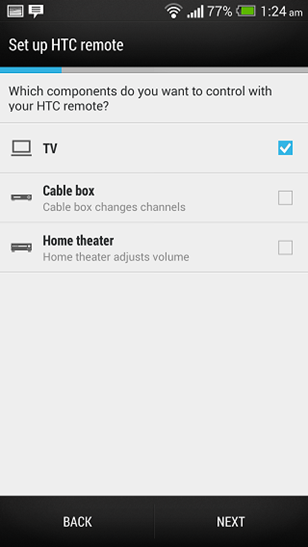
- Prikazat će vam se dugački popis proizvođača televizora. Pomaknite se do samog dna i odaberite Proizvođač nije naveden. Pritisnite Next kada budete spremni.

- Od vas će se tražiti da navedete naziv svojeg proizvoda. Ovdje pružite sve što vam se sviđa - stvarno nije važno.
- Napokon je došlo vrijeme za postavljanje gumba. Budući da ste ranije odabrali TV, prikazat će vam se izgled sličan TV daljinskom upravljaču. Ne morate konfigurirati sve gumbe - samo one koji su vam potrebni.
Imajte na umu da za konfiguraciju to morateuskladite IR Blaster uređaja s daljinskim upravljačem uređaja. HTC One prikazuje sliku na zaslonu koja će vas voditi, ali dolje navedena slika trebala bi vam pomoći da dobijete ideju.
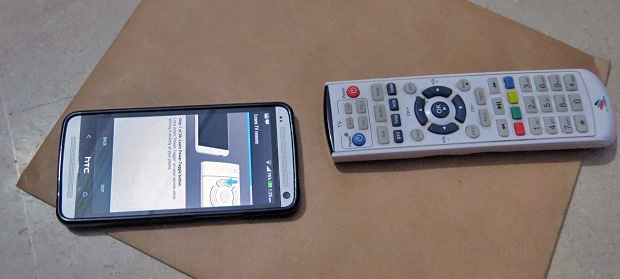
Nakon što je postavljanje gumba dovršeno, vaš HTC Onespreman je daljinski upravljati uređajem. Isprobajte - zapravo iznenađuje ljude kojima možete upravljati stvarima telefonom, pogotovo ako se nalazi na javnom mjestu.
Imate li još korisnih savjeta za nas u vezi s tim? Ostavite nam komentar u nastavku.













komentari